セッションスマートルーターのアプリケーションの設定
以下のステップに従って、ネットワーク宛先へのアクセスを許可または拒否するアプリケーション・ポリシーで使用するアプリケーションを定義します。
構成の概要
Juniper Mistの アプリケーションは 、ネットワークトラフィックの 送信先 と考えることができます。例としては、ネットワークサービス、SaaS、プライベートサブネット、クラウドワークロードなどがあります。
アプリケーションを定義することは、アプリケーション ポリシーを作成するための前提条件です。
独自にカスタマイズした設定を入力するか、ブランド名のアプリケーションを選択するか、URL カテゴリを割り当てることで、アプリケーションを定義できます。
アプリケーションを設定するには、次のようにします。
カスタムアプリケーション
アプリケーションの種類として [カスタム アプリ] を選択する場合は、IP アドレス範囲、ドメイン名、およびプロトコルによってトラフィックの宛先を定義します。このアプローチは、内部サービス、特定の IP 範囲、およびネットワークで使用される固有のプロトコルに役立ちます。
| フィールド | の説明 |
|---|---|
| IP アドレス | アプリケーションのプレフィックス(存在する場合)を含むネットワークIPアドレスを入力します。複数の宛先 IP アドレスまたはドメイン名をカンマで区切って入力できます。 |
| ドメイン名 | アプリケーションのドメイン名 (juniper.example.com など) を入力します。ドメイン名は、クラウド ブレークアウト プロファイルで完全修飾ドメイン名(FQDN)を生成するために使用されます。クラウドセキュリティプロバイダは、FQDNを使用してIPsecトンネルを識別します。 |
| プロトコル、ポート番号、およびポート範囲 | プロトコルを選択し、アプリケーションが使用するポート範囲 (開始ポートと終了ポート) を指定します。 プロトコルとして[カスタム(SRXのみ)]を選択した場合は、1〜254のプロトコル番号も入力します。
手記:
このアプリケーションのプロトコルをさらに追加する必要がある場合は、プロトコルセクションの右上隅にある[+]ボタンをクリックします。 |
変数を使用して値を表すことを検討してください。フィールド見出しの横に VAR ラベルが表示されている場合は、特定の値を入力しなくても、そのフィールドに変数を入力して宛先を照合できます。
あまり具体的でないアドレスでアプリケーションを作成することをお勧めします。たとえば、プレフィックスが 10.0.0.0/8 のデータ センターがあるとします。より具体的なパス選択のために、より具体的なアドレスをこのプレフィックスに含めることができます。
次の表に例を示します。
| カスタムアプリケーション | IP アドレス | の説明 |
|---|---|---|
| 任意 | 0.0.0.0/0 | このアドレスを使用して、すべてまたはすべての IPv4 アドレスの宛先を照合します。IP アドレス 0.0.0.0 は、プレースホルダー アドレスとしても機能します。 |
| スポーク-LAN1 | 10.0.0.0/8 | 企業 VPN 内のすべての IP アドレスの一致条件です。 |
| ハブ1-LAN1 | 10.66.66.0/24 | Hub1 デバイスの LAN インターフェイスで接続されているすべての IP アドレスの一致条件。 |
| ハブ2-LAN1 | 10.55.55.0/24 | Hub2 デバイスの LAN インターフェイスで接続されているすべての IP アドレスの一致条件。 |
URL カテゴリ
アプリケーションは、ユーザーが到達しようとしているエンドポイント(IP、ドメイン名、URLなど)を表します。URL パターンは、これらの宛先をより柔軟に定義するのに役立ちます。Juniper Mist クラウドは、タイプ(ショッピング、スポーツなど)と重大度(all、standard、strict)別にグループ化された URL カテゴリのリストを提供します。URL カテゴリを使用して、アプリケーションを定義できます。追加のサブカテゴリでは、アプリケーション作成のためのさらに詳細なフィルタリングが提供されます。1 つのアプリケーションの URL カテゴリを 1 つまたは複数選択できます。
たとえば、アプリケーションを作成して「ソーシャル メディア」という名前を付け、URL カテゴリとして [ソーシャル ネットワーキング] または [インスタント メッセージング] を選択できます。その後、勤務時間中にアクセスをブロックまたは制限するポリシーを作成できます。
アプリケーションを追加するときに、URL カテゴリタイプを使用して、エンターテイメント、ショッピング、スポーツなどのカテゴリ別に宛先を定義できます。
たとえば、ソーシャル メディアというアプリケーションを作成し、URL カテゴリとして [ソーシャル ネットワーキング] と [インスタント メッセージング] を選択します。後で、[アプリケーション ポリシー] ページで、勤務時間中にこれらの URL へのアクセスをブロックまたは制限するポリシーを作成します。
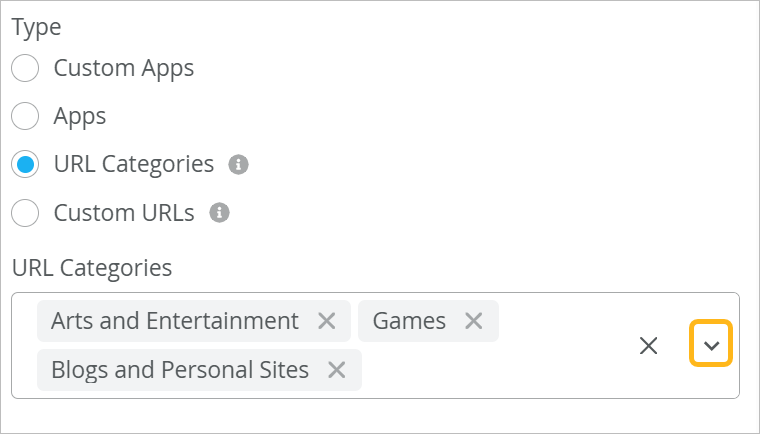
セッションスマートルーターの場合、ハブデバイスではなく、スポークデバイスのみでURLカテゴリを使用してアプリケーションを設定することをお勧めします。
カスタム URL
アプリケーションを定義するときに、事前定義されたアプリケーションでカバーされないサービスのカスタム URL を入力できます。
次のように入力できます。
-
正確なドメイン名。
example.com -
アスタリスクを使用したワイルドカードドメイン。例:
*.example.comこのアプローチでは、関連するサービスを 1 つのアプリケーションにグループ化できます。たとえば、
*.google.comには、Gmail、ドライブ、Meet、その他の Google サイトが含まれます。 -
複数の URL を指定するには、コンマ区切り記号を使用します。
-
アプリケーションには最大 15 個の URL パターンを指定できます。
-
*ワイルドカードのみがサポートされています。 -
サポートされているパターンを表示するには、ツールチップアイコンの上にマウスを置きます。 https://abc.com パターンは、SRXシリーズデバイスにのみ使用できることに注意してください。
図2:カスタムURL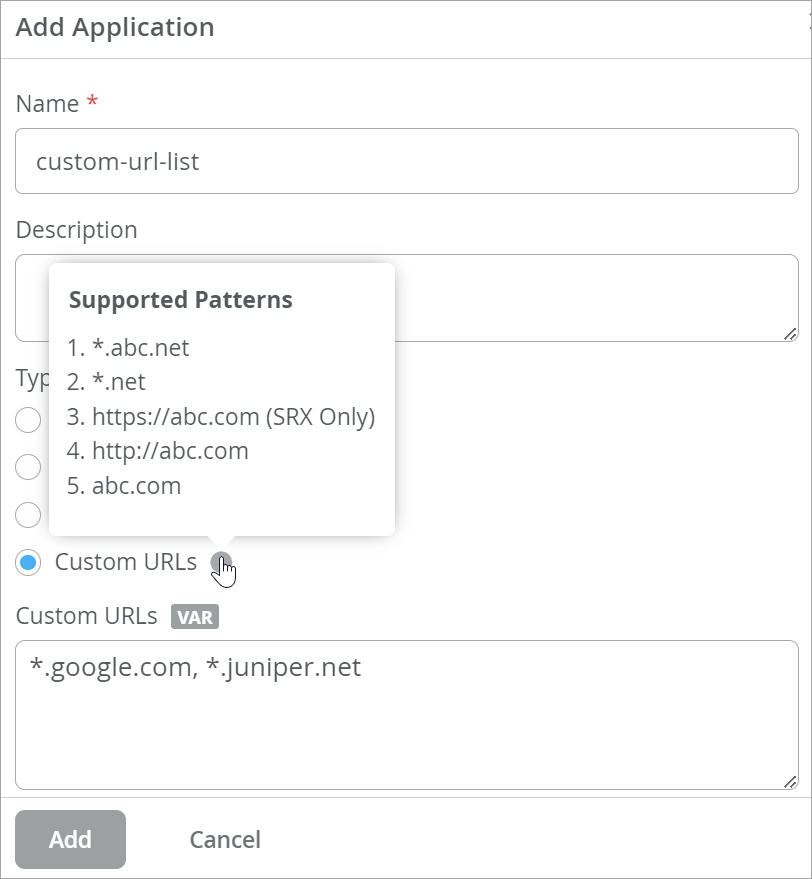
高度な設定
[ Advanced Settings] で [Traffic Type] を指定します。一般トラフィックの場合は デフォルト のままにするか、プリセットのトラフィックタイプを選択するか、[ カスタム]を選択します。
-
事前設定されたトラフィックの種類を選択すると、フェールオーバー (SSR のみ)、レイテンシー、ジッター、損失などの設定の値が表示されます。
手記:[アプリと URL カテゴリ(Apps and URL Categories)] では、[ 設定の上書き(Override Settings )] チェックボックスをオンにした後にのみ、特定のトラフィック タイプを選択できます。
-
トラフィック タイプとして [カスタム(Custom )] を選択した場合は、[ トラフィック クラス(Traffic Class)] も選択し、次の表の説明に従ってプリセット値を調整します。
| フィールドの説明 | |
|---|---|
| フェイルオーバー・ポリシー(SSRのみ) | SSR にのみ適用されます。
|
| トラフィック クラス |
|
| DSCPクラス(SSRのみ) | SSRを経由するトラフィックにのみ適用されます トラフィック クラス(ベスト エフォート(Best Effort)、[高(High)]、[中(Medium)]、または [低(Low)])を選択すると、該当するデフォルトの DSCP クラス値がヘルプ テキストとして表示されます。上書きすることを選択できます。DSCP クラスを設定することで、特定のトラフィック タイプを適切な QoS レベルにマッピングできます。範囲: 0-63 |
| 最大レイテンシ | 最大遅延しきい値を設定することで、SD-WAN は過度の遅延を伴うリンクを回避できます。範囲: 0 から 4294967295 (ミリ秒) |
| 最大ジッター | 最大ジッターしきい値を指定することで、SD-WAN は安定したリンクを選択し、予測可能なパフォーマンスを維持します。範囲: 0 から 4294967295 (ミリ秒) |
| 最大損失 | このしきい値を設定することで、SD-WAN はパケット損失率の高いリンクを回避できます。範囲:0-100 |
